Autor:
John Pratt
Fecha De Creación:
11 Febrero 2021
Fecha De Actualización:
1 Mes De Julio 2024

Contenido
Este wikiHow te mostrará cómo eliminar Bing como motor de búsqueda usando el menú de configuración de Google Chrome. Si eso no funciona, también puede restablecer Chrome a su configuración predeterminada.
Al paso
Método 1 de 2: cambiar la configuración de Chrome
 Abre Google Chrome.
Abre Google Chrome.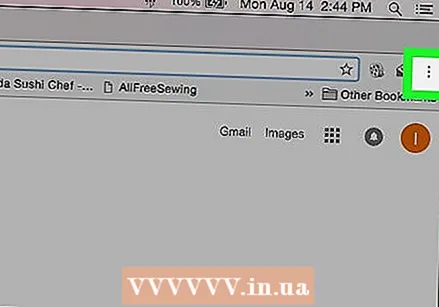 haga clic en ⋮. Esta opción se encuentra en la esquina superior derecha del navegador.
haga clic en ⋮. Esta opción se encuentra en la esquina superior derecha del navegador.  haga clic en Ajustes.
haga clic en Ajustes. Desplácese hacia abajo hasta Mostrar el botón "Página de inicio". Esta opción se puede encontrar bajo el título "Diseño" en el menú.
Desplácese hacia abajo hasta Mostrar el botón "Página de inicio". Esta opción se puede encontrar bajo el título "Diseño" en el menú. - Si la opción está habilitada y Bing aparece como la dirección web de la página de inicio, elimine Bing y presione ↵ Entrar.
 Desplácese hacia abajo y haga clic
Desplácese hacia abajo y haga clic  Haga clic en un motor de búsqueda que no sea Bing.
Haga clic en un motor de búsqueda que no sea Bing. haga clic en Gestionar motor de búsqueda. Puede encontrar esto bajo el título "Motor de búsqueda" en el menú.
haga clic en Gestionar motor de búsqueda. Puede encontrar esto bajo el título "Motor de búsqueda" en el menú.  haga clic en ⋮ a la derecha de Bing.
haga clic en ⋮ a la derecha de Bing. haga clic en Quitar de la lista. Bing ya no será una opción como motor de búsqueda en Chrome.
haga clic en Quitar de la lista. Bing ya no será una opción como motor de búsqueda en Chrome.  Desplácese hacia abajo hasta el encabezado "Al iniciar" en el menú.
Desplácese hacia abajo hasta el encabezado "Al iniciar" en el menú. haga clic en Abrir una página específica o un conjunto de páginas. Si aparece la dirección web de Bing, haga lo siguiente:
haga clic en Abrir una página específica o un conjunto de páginas. Si aparece la dirección web de Bing, haga lo siguiente: - Haz clic en ⋮ a la derecha de la dirección web de Bing.
- haga clic en retirar. Bing ahora se ha eliminado de Chrome.
 Cierre la pestaña "Configuración". Haz esto en la parte superior de la página, encima de la barra de direcciones de Chrome. De esta forma se guardan los cambios realizados.
Cierre la pestaña "Configuración". Haz esto en la parte superior de la página, encima de la barra de direcciones de Chrome. De esta forma se guardan los cambios realizados.
Método 2 de 2: Restablecer Chrome
 Abre Google Chrome.
Abre Google Chrome. haga clic en ⋮. Esta opción se encuentra en la esquina superior derecha de la ventana del navegador.
haga clic en ⋮. Esta opción se encuentra en la esquina superior derecha de la ventana del navegador.  haga clic en Ajustes.
haga clic en Ajustes. Desplácese hacia abajo y haga clic Avanzado. Puede encontrar esta opción en la parte inferior del menú.
Desplácese hacia abajo y haga clic Avanzado. Puede encontrar esta opción en la parte inferior del menú.  Desplácese hacia abajo y haga clic Reiniciar. Puede encontrar esta opción en la parte inferior del menú.
Desplácese hacia abajo y haga clic Reiniciar. Puede encontrar esta opción en la parte inferior del menú.  haga clic en REINICIAR. Lea el cuadro de diálogo con atención, porque esta opción restablecerá completamente su navegador a su configuración predeterminada.
haga clic en REINICIAR. Lea el cuadro de diálogo con atención, porque esta opción restablecerá completamente su navegador a su configuración predeterminada. - Si ninguno de estos métodos funciona y Chrome sigue usando Bing, su computadora puede estar infectada con el virus Bing Redirect y deberá tomar medidas para eliminar el virus de su computadora.



